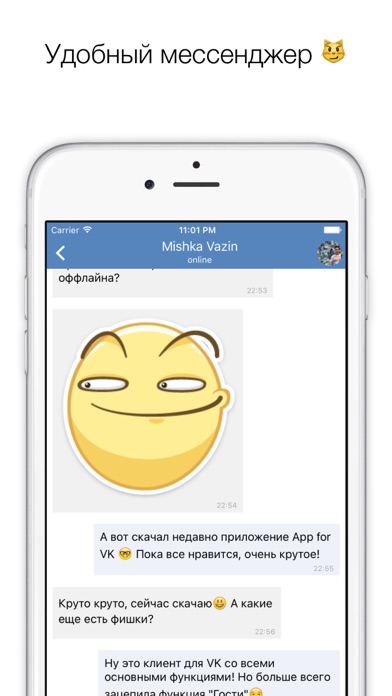Приложение Вконтакте невидимка для айфона
Официальная версия соцсети ВКонтакте не дает возможности быть невидимкой для остальных пользователей. Но зачастую эта функция очень необходима. Особенно когда нужно скрыть дату своего последнего посещения, прочесть сообщения без ведома собеседника (оставить их непрочитанными) и многое другое. Тогда на помощь приходят посторонние клиенты соцсети, в которую встроена возможность стать невидимым и втайне от друзей и знакомых пользоваться ВК. Для андроид одним из лучших приложений считается Kate Mobile. А что разработчики могут предложить владельцам айфонов?
Есть ли бесплатные приложения-невидимки на айфон
Для того, чтобы сидеть ВКонтакте с iOS, предусмотрено множество приложений. Среди них есть как платные, так и бесплатные клиенты. Отличаются они также по функционалу. К примеру, в одних можно только листать ленту и отправлять сообщения, а другие не уступают по возможностям и официальному приложению социальной сети.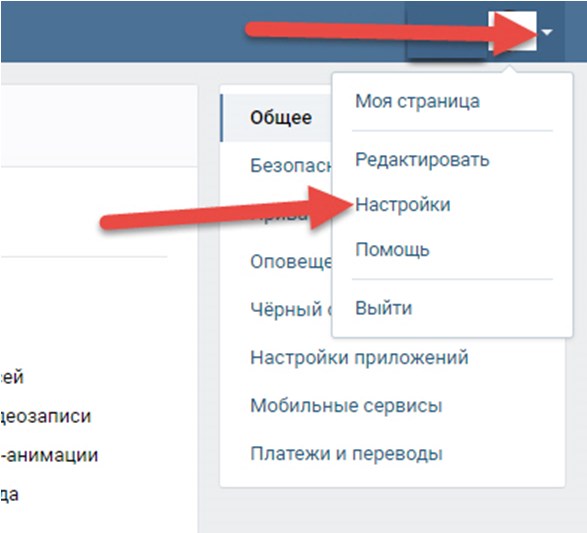
- VFeed. Эта программа достойна звания одной из лучших для айфонов. Это полноценный клиент ВКонтакте, со всеми его функциями и возможностями, а также с режимом невидимки. При этом его можно отключать, когда нужно, а потом включать обратно. Для этого в боковую панель под кнопкой «выход» встроен специальный переключатель.Еще одна полезная функция – переключение между аккаунтами. Как и в Kate Mobile, в приложении VFeed есть возможность войти в сразу несколько профилей, а потом переключаться между ними. Можно также менять тему, шрифты и другие визуальные детали. А так приложение почти ничем от обычного ВК не отличается.
- Агент ВК. Еще одно крутое приложение на iPhone, которое позволяет скрываться от других пользователей. Функция невидимки здесь считается основным преимуществом, а потому вынесена на боковую панель. Когда невидимка включена, возле раздела стоит галочка. Просматривать новости, загружать и читать посты, слушать музыку и радио – всё это «Агент ВК» предлагает вместе с режимом невидимки.

- Swist. А этот клиент предусмотрен исключительно для невидимости. Здесь присутствуют только самые основные функции – отправка сообщений, диалоги и непосредственно режим невидимки. Свою задачу выполняет хорошо, в целом программа простая в использовании и недостатки в ней найти трудно.
Можно ли взломать платные?
Можно. Существует множество программ для взлома клиентов ВКонтакте и для андроид, и для айфон. Но приложения с невидимкой ВК в большинстве случаев предоставляются бесплатно. Скачать их можно в App Store совершенно беспрепятственно. Нужно лишь ввести в поисковике «вк невидимка», и программа выдаст десяток различных приложений, из которых можно выбрать на свой вкус и цвет. При желании можно протестировать каждое и остановиться на том, которое понравилось больше всех.
Какие еще есть способы стать невидимкой для ВК
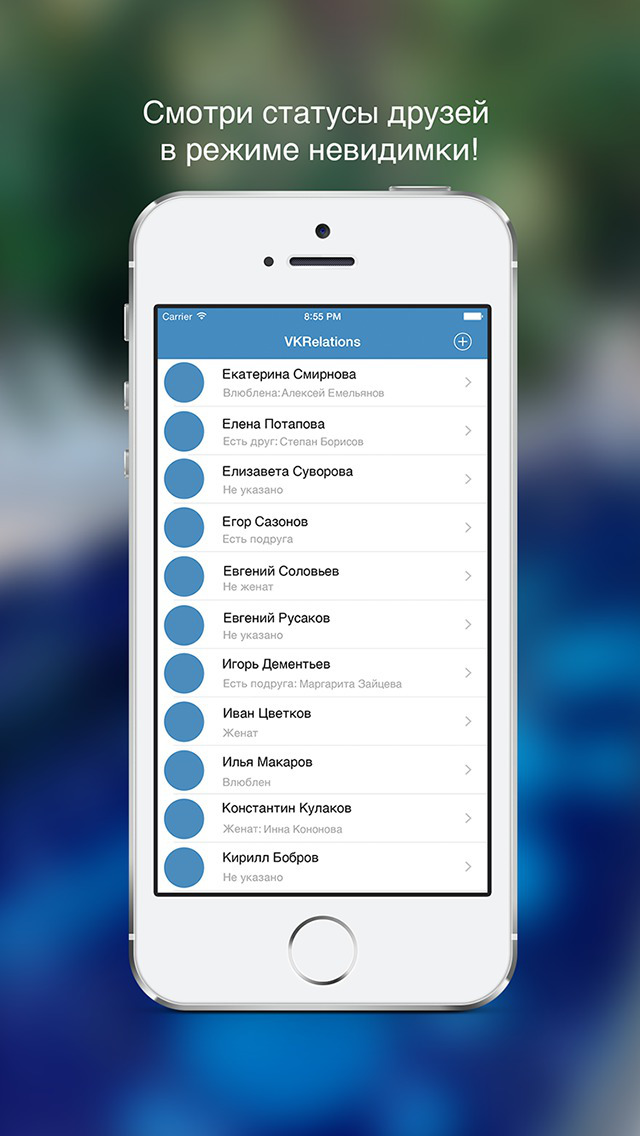 Придется либо пользоваться официальным приложением ВКонтакте, либо скачивать его аналоги с встроенной функцией невидимости. Не все из них такие же удобные и функциональные, как оригинальный клиент соцсети, однако среди них есть достаточно качественные программы. Зависит от того, какие функции нужны конкретному пользователю. Кому-то нужен клиент, идентичный официальному приложению, а кому-то достаточно простого мессенджера с возможностью скрывать дату посещения. Остается только подобрать подходящую под свои требования программу и пользоваться в свое удовольствие. Приложения для музыки на айфон без интернета ищите по ссылке.
Придется либо пользоваться официальным приложением ВКонтакте, либо скачивать его аналоги с встроенной функцией невидимости. Не все из них такие же удобные и функциональные, как оригинальный клиент соцсети, однако среди них есть достаточно качественные программы. Зависит от того, какие функции нужны конкретному пользователю. Кому-то нужен клиент, идентичный официальному приложению, а кому-то достаточно простого мессенджера с возможностью скрывать дату посещения. Остается только подобрать подходящую под свои требования программу и пользоваться в свое удовольствие. Приложения для музыки на айфон без интернета ищите по ссылке.Как включить невидимку в вк с телефона на Айфоне
Царский ВК с оффлайн музыкой и режимом невидимки ЖИВ!
Невидимка VK и многое другое! — vkOfflineChanger!
ХАКЕРСКИЙ ВК С НЕВИДИМКОЙ , МУЗЫКОЙ, СТАРЫМ ДИЗАЙНОМ И.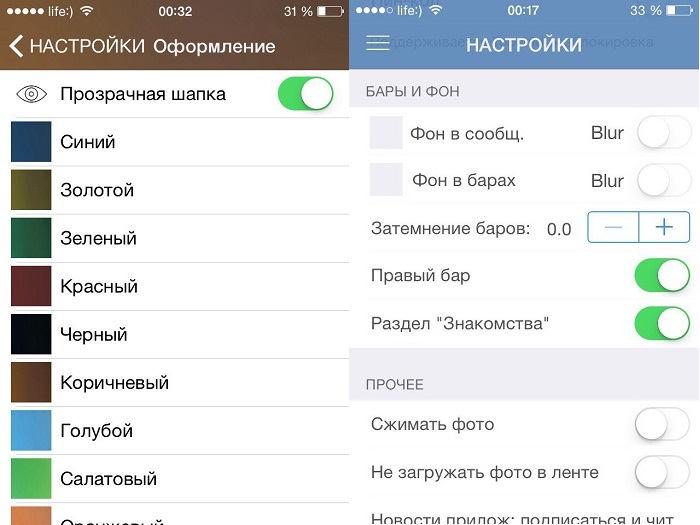 ……
……
КАК СТАТЬ НЕВИДИМКОЙ в ВК На АНДРОИД? #юнас #юназ
Царский ВК теперь доступен всем БЕСПЛАТНО на iPhone!!! (2017 метод)
Приложение Вконтакте для iPhone в котором доступно всё!
Как сидеть в VK в режиме OFFLINE через Android [FULL Инструкция]
Как быть невидимкой в ВК (Вконтакте)? Режим Стелс
Режим НЕВИДИМКА С ТЕЛЕФОНА ВКОНТАКТЕ 2016
youtube.com/embed/6NDAfX-YSgM» frameborder=»0″ allowfullscreen=»»>
ЦАРСКИЙ ВК — который ты должен установить на свой iPhone! (Бесплатно)
Также смотрите:
- Нужен ли фотоаппарат если есть Айфон
- Режим ограниченного набора на Айфоне
- Как восстановить пароль резервной копии iPhone на Windows
- Можно ли поставить песню на звонок в Айфоне
- Что с Айфоном не могу позвонить
- Какая зарядка у Айпада мини
- Apple Watch отзывы обзор тест
- На сколько блокируется Айпад после 60 минут
- Смартфон Apple iPhone 5S 16GB технические характеристики
- На Айфоне нет памяти для фото
- Как сбросить старый Apple ID с Айфона
- Как отключить вибрацию в вибере Айфон
- Ответы на игру какого цвета в Айфоне
- iPad 2 гаснет подсветка
Сторонние клиенты ВКонтакте с режимом «Невидимка» для iOS
Блог > Полезные советы
Как добиться этого с компьютера, мы уже объясняли в другом обзоре по этой ссылке.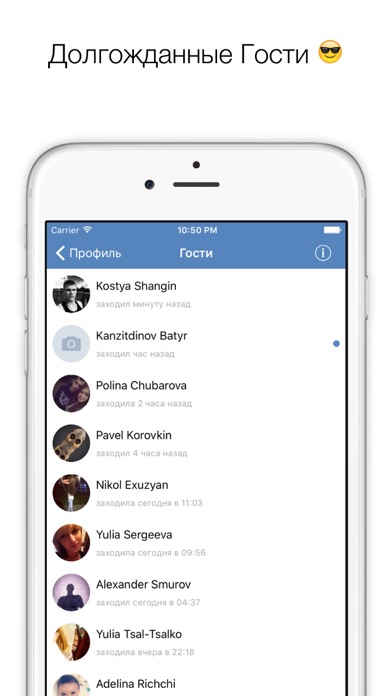 Теперь же мы будем включать невидимку, заходя «Вконтакте» через Айфон. Кстати, не мало пользователей хотели бы этому научится.
Теперь же мы будем включать невидимку, заходя «Вконтакте» через Айфон. Кстати, не мало пользователей хотели бы этому научится.
Для того чтобы иметь статус невидимки на сайте «Вконтакте», предусмотрен ряд специальных приложений. Вы можете просматривать видео, слушать музыку, отправлять сообщения друзьям, при этом посторонние пользователи будут видеть, что вы находитесь в оффлайне.
В нашем обзоре мы поговорим о таких приложениях и узнаем, где их скачать в Интернете. Пользоваться ими совершенно несложно, и это не требует дополнительных инструкций. Стоит отметить, что среди них имеются программы, предназначенные только для отправки сообщений или просмотра ленты новостей, а есть и приложения, обладающие множеством возможностей. Мы узнаем самые лучшие из них.
Включить режим невидимки «Вконтакте» на Айфоне при помощи приложения «VFeed»
Как сделать ВК невидимым на Айфоне Как включить режим невидимки в ВКонтакте на Айфоне
Сразу же хочется познакомить вас с достойной программой – «VFeed». Это приложение включает режим невидимки, когда вы находитесь на сайте «Вконтакте» с Айфона, и является полноценным клиентом. Также имеет прочие преимущества.
Это приложение включает режим невидимки, когда вы находитесь на сайте «Вконтакте» с Айфона, и является полноценным клиентом. Также имеет прочие преимущества.
Конечно, самым большим его достоинством является возможность включать режим невидимки. Причём, невидимку можно и включать, и отключать, для этого в программе предусмотрен специальный переключатель (на скриншоте — внизу). Именно он позволяет вам иметь статус оффлайн или онлайн.
Среди остальных преимуществ можно отметить, например, возможность менять цвет темы, настраивать шрифты, входить с одного приложения в разные аккаунты. Ещё одним преимуществом является то, что программа бесплатна.
Как сделать ВК невидимым на Айфоне Как включить режим невидимки в ВКонтакте на Айфоне
К недостаткам приложения можно отнести наличие рекламы, а также своеобразный дизайн при просмотре новостей.
Скачать «VFeed» для Айфона можно по этой ссылке.
Включить режим невидимки «Вконтакте» на Айфоне при помощи приложения «Агент ВК»
Ещё одним хорошим решением включать невидимку «Вконтакте» с Айфона является приложение «Агент ВК».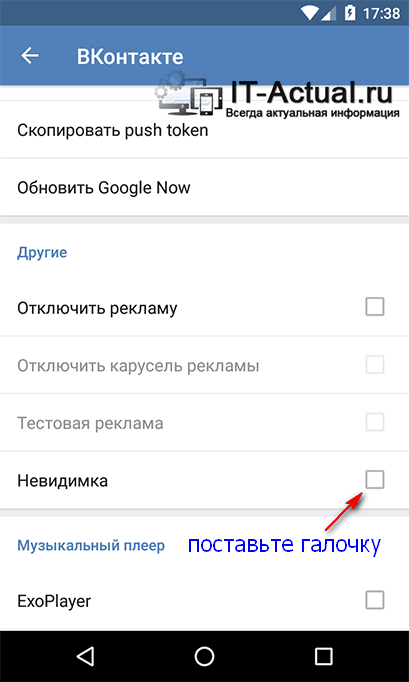
Функция невидимки, естественно, является основной. Также здесь можно просматривать новости, отмечая для себя нужные группы. Существует возможность загружать в Айфон различные посты и читать их, отключившись от Интернета. Предусмотрена функция для прослушки музыки и радио.
Как сделать ВК невидимым на Айфоне Как включить режим невидимки в ВКонтакте на Айфоне
К недостаткам приложения стоит отнести неприспособленность диалоговых окон под маленькие дисплеи.
Скачать «Агент ВК» можно по этой ссылке.
Включить режим невидимки «Вконтакте» на Айфоне при помощи приложения «Swist»
Как сделать ВК невидимым на Айфоне Как включить режим невидимки в ВКонтакте на Айфоне
Приложение «Swist» будет полезно пользователям, которые любят в соцсети «Вконтакте» чаще всего переписываться с друзьями и знакомыми. В программе предусмотрены функции: режим невидимки и отправка сообщений. В принципе, очень простая и удобная программа. Самое главное, выполняет свою функцию анонимного пребывания человека на сайте «Вконтакте». Недостатки в ней найти трудно.
В принципе, очень простая и удобная программа. Самое главное, выполняет свою функцию анонимного пребывания человека на сайте «Вконтакте». Недостатки в ней найти трудно.
Как сделать ВК невидимым на Айфоне Как включить режим невидимки в ВКонтакте на Айфоне
Скачать «Swist» можно по этой ссылке.
Видео: Как сидеть в VK в режиме offline с iPhone?
| n>21soroka, 2 октября 2019 — 17:00По всей видимости, этот способ работал уже давно, но о нём стало известно только сейчас. Главное, что всё официально |
В прошлом неоспоримым преимуществом сторонних клиентов для «ВКонтакте» (наподобие Kate Mobile и VK Coffee) была возможность активировать режим невидимки, благодаря которому скрывался онлайн включившего эту опцию пользователя — всегда отображалось «был(а) в сети недавно», даже если человек пишет сообщение или ставит лайки.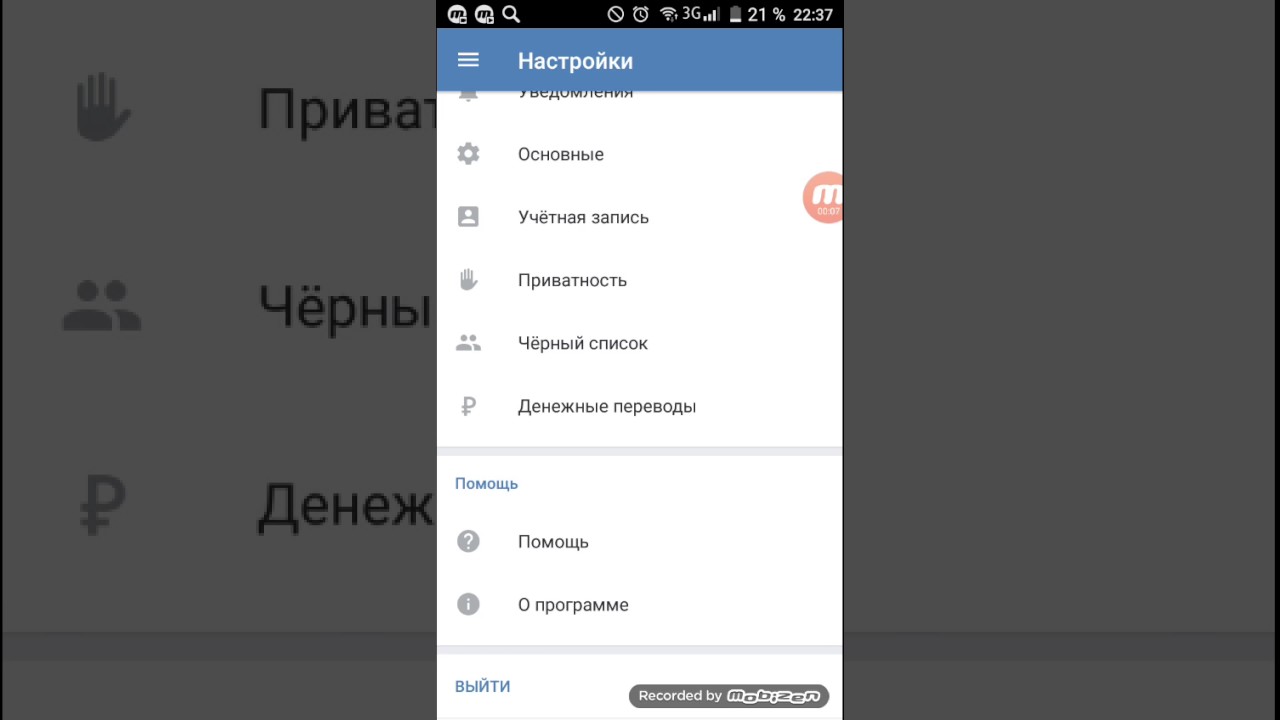 К сожалению многих, несколько лет назад социальная сеть запретила сторонним разработчикам позволять людям использовать этот режим. Но, как оказалось, расстраиваться не нужно: активировать режим невидимки можно и в официальном клиенте «ВКонтакте» для Android и iOS.Telegram-каналпротехнологиисинсайдамиирозыгрышами
К сожалению многих, несколько лет назад социальная сеть запретила сторонним разработчикам позволять людям использовать этот режим. Но, как оказалось, расстраиваться не нужно: активировать режим невидимки можно и в официальном клиенте «ВКонтакте» для Android и iOS.Telegram-каналпротехнологиисинсайдамиирозыгрышами
Как включить режим невидимки в официальном клиенте «ВКонтакте»
В самом приложении социальной сети сделать это нельзя. Но скрыть свой статус онлайна от других можно в официальном мессенджере в лице VK Me (подробнее о нём написано в конце статьи). Сделать это крайне просто:
- Скачайте мессенджер VK Me с Google Play или App Store. Если он недоступен в магазине приложений (поскольку официально распространяется только для жителей Казахстана), загрузите его с нашего сайта или любого другого надёжного источника (если нужна Android-версия):
VK Me 1.21Запустите VK Me и выберите свой профиль — приложение должно само определить аккаунт, если на устройстве установлен официальный клиент «ВКонтакте» и вы авторизовались в нём.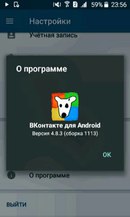 Иными словами, логин и пароль вводить не нужно. </li></ol>Перейдите во вкладку настроек профиля, выберите раздел «Конфиденциальность», нажмите на пункт «Кто видит, что я онлайн» и выберите нужную опцию:</li>
Иными словами, логин и пароль вводить не нужно. </li></ol>Перейдите во вкладку настроек профиля, выберите раздел «Конфиденциальность», нажмите на пункт «Кто видит, что я онлайн» и выберите нужную опцию:</li>
- «Друзья и контакты».
- «Некоторые пользователи» (потребуется выбрать людей из списка друзей «ВКонтакте» или из телефонной книги).
- «Только я».
- «Добавить исключения» (нужно будет добавить людей из списка друзей «ВКонтакте» или из телефонной книги, которым не будет виден ваш текущий статус).
Подводные камни после активации режима невидимки
Если вы воспользуетесь вышеописанной инструкцией, то неминуемо столкнётесь с двумя особенностями, которые нельзя предугадать заранее: Вы не сможете видеть статус «В сети» тех людей, от которых скрыли свой онлайн — вместо него будет отображаться «был(а) в сети недавно» (как у вас для них, так и у них для вас). Наверняка многих такое не устроит, но справедливости ради стоит отметить, что к подобному прибегают во всех популярных мессенджерах: и в WhatsApp, и в Telegram. </li>При переходе в раздел сообщений в официальном клиенте «ВКонтакте», будет автоматически открываться мессенджер VK Me. Он обладает полным функционалом, но для выхода из него приходится несколько раз нажимать на кнопку «Назад». К тому же, открытие дополнительного приложения может стать большой нагрузкой для слишком слабых устройств (благо, в 2019 году таких практически нет).</li>
</li>При переходе в раздел сообщений в официальном клиенте «ВКонтакте», будет автоматически открываться мессенджер VK Me. Он обладает полным функционалом, но для выхода из него приходится несколько раз нажимать на кнопку «Назад». К тому же, открытие дополнительного приложения может стать большой нагрузкой для слишком слабых устройств (благо, в 2019 году таких практически нет).</li>
Что такое VK Me
В VK Me нужно либо войти с помощью аккаунта «ВКонтакте», либо зарегистрироваться по номеру телефона — в обоих случаях мессенджер можно использовать без наличия клиента социальной сети. Приложение обладает всеми возможностями «Сообщений» обычного приложения «ВКонтакте», благодаря чему оно с лёгкостью может заменить громоздкий клиент VK для тех, кому нужны только сообщения из социальной сети.Материалы по теме:
- ПерестЌте выкладывать фотографии в соцсетях. От этого одни проблемы
- VK, Google Mu Spotify, Яндекс: где слушать музыку в 2018 году?
Telegram-каналпротехнологиисинсайдамиирозыгрышамиПоследнее изменение: 8 октября 2019 — 21:04
Приложения ВК невидимка для iPhone
VFeed для айфона
Самым ярким примером приложения, которое позволяет включать режим невидимки является именно VFeed. Это полноценный клиент ВКонтакте, но с дополнительными возможностями. Самое главное это конечно «Режим оффлайн». Здесь он реализован в виде переключателя, если активировано, то вы невидимый для других пользователей. Все остальные возможности программы тоже весьма привлекательны: смена цвета темы, настройка шрифтов или дополнительные пункты меню слева. Весьма классным плюсом можно добавить наличие входа сразу в несколько аккаунтов. В стандартом приложении это не реализовано.Плюсы и минусы:
Это полноценный клиент ВКонтакте, но с дополнительными возможностями. Самое главное это конечно «Режим оффлайн». Здесь он реализован в виде переключателя, если активировано, то вы невидимый для других пользователей. Все остальные возможности программы тоже весьма привлекательны: смена цвета темы, настройка шрифтов или дополнительные пункты меню слева. Весьма классным плюсом можно добавить наличие входа сразу в несколько аккаунтов. В стандартом приложении это не реализовано.Плюсы и минусы:
- в плюсы можно вписать наличие бесплатной версии, режим невидимки и дополнительные возможности с оформлением;
- к минусам относится реклама при репосте(в платной версии отсутствует) и нестандартное отображение новостей(по сравнению с оригинальным приложением).
Агент для ВК на айфон
Вторым весьма удачным приложением могу назвать именно ВК агент. Оно весьма приятное при использовании и имеет весьма большой функционал. Невидимость реализована само собой, ведь сегодня мы говорим только о таких программах.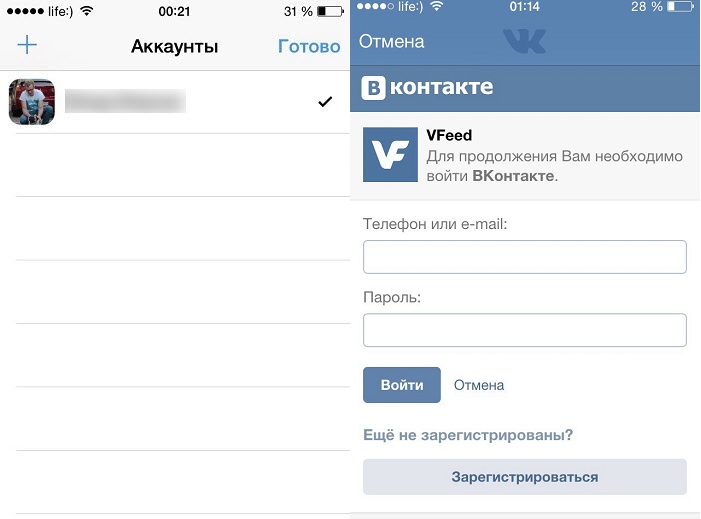 Здесь весьма удобно читать новости. Просто отмечаем любимые паблики и вперед в новостную ленту. Есть весьма прикольная и полезная функция с новостями ВКонтакте: загружаем определенное количество постов и читаем их в оффлайне.
Здесь весьма удобно читать новости. Просто отмечаем любимые паблики и вперед в новостную ленту. Есть весьма прикольная и полезная функция с новостями ВКонтакте: загружаем определенное количество постов и читаем их в оффлайне.
Если хочется послушать радио или музыку с VK, то это тоже имеется в наличии. Просто выбираете станцию или песню и наслаждаемся.Плюсы и минусы:
- к плюсам отношу радио и музыку, невидимость и удобное чтение новостей;
- минусом могу назвать неадаптированные диалоги под маленький экран, картинки уж очень большие.
Swist для айфона
Это приложение меня просто покорило, в нем нету вообще ничего лишнего, если для вас главной целью является именно общение. В программе есть только три вкладки: контакты, сообщения и профайл. В профайле как раз и находится режим невидимки. Остальные вкладки думаю и так понятно для чего нужны. Приложение очень шустрое и плавное, пользоваться им просто наслаждение.Плюсы и минусы:
- я бы назвал два плюса: невидимость и общение;
- просто идеальное и минусов я не нашел.

Другие приложения
Выводы
Я советую просто попользоваться каждой программой какое-то время и тогда вы точно сможете найти для себя лучшее приложение невидимку вконтакте для любимого iPhone.
Используемые источники:
- https://mobilkoy.ru/kak-sdelat-vk-nevidimym-na-ajfone-kak-vklyuchit-rezhim-nevidimki-v-vkontakte-na-ajfone
- https://trashbox.ru/link/vk-official-inkognito
- https://guide-apple.ru/nevidimka-vkontakte-dlya-ajfona/
Как включить невидимку в Вк на телефоне Андроид 2021
Необходимо зайти в Вконтакте невидимкой? Хочется общаться только с определенным кругом людей, оставаясь при этом невидимкой для всех остальных? Существует множество способов, как включить невидимку в Вк с телефона на Андроид в 2021 году, в том числе и в официальном клиенте Вконтакте. Хотя Чтобы избежать трудностей, можно абсолютно бесплатно установить на свой смартфон клиент Kate Mobile, и мы расскажем Вам, как это сделать легко и быстро!
Программа невидимка для Вк на Андроид
Как называется невидимка Вк для Андроид? Существует множество программ, но нас интересует лучшая невидимка Вк для Андроид! А лучшая, пожалуй, Kate Mobile (Кате Мобила на Андроид)!
Клиент Kate Mobile позволяет легко и без проблем сидеть в Вк невидимкой, необходимо лишь сделать следующее:
- Открываем PlayМаркет, набираем в поиске Kate Mobile Lite для Вконтакте и жмем «Установить»
- Запускаем приложение, вводим логин и пароль и нажимаем «Вход»
- Откроется Ваша страница Вконтакте.
 Далее открываем настройки, нажав на кнопку с тремя точками в правом верхнем углу экрана смартфона, и выбираем «Настройки»
Далее открываем настройки, нажав на кнопку с тремя точками в правом верхнем углу экрана смартфона, и выбираем «Настройки» - Далее жмем на вкладку «Онлайн Настройки невидимки»
- Теперь нажимаем на первую вкладку «Онлайн»
- Выбираем «По возможности быть оффлайн»
- Далее сервис сообщит, что оставаться оффлайн можно только если ничего не писать на стену. Это не страшно, Вы можете делать все, что обычно делаете в вк, и никто не увидит, что Вы онлайн, главное не публиковать ничего на своей стене! Просто жмем «ОК»
- Вот и все! Можете заходить в ВК невидимкой и заниматься своими делами Вконтакте, при этом все будут видеть, что Вы оффлайн, то есть не в сети!
- Кроме того, здесь можно отключить оповещение собеседника о том, что Вы набираете ему сообщение, убрав галочку в поле напротив соответствующего пункта. А также есть возможность всегда оставлять сообщения непрочитанными, то есть даже если Вы прочтете сообщение, отправитель не увидит этого.
 Включить ее можно, поставив галочку в поле напротив соответствующего пункта!
Включить ее можно, поставив галочку в поле напротив соответствующего пункта!
Вот Вы и узнали, как стать невидимкой в Вк на Андроид! Надеемся данная статья понравилась Вам и была полезной, если у Вас остались какие-либо вопросы, задавайте их в комментариях, и мы с радостью ответим!
О том, как стать невидимым в вк через компьютер, Вы также можете узнать у нас в этой статье!
Включаем режим невидимки WhatsApp — iPhone, Android, десктоп
В мессенджере WhatsApp есть опция «режим невидимки», хотя многие пользователи об этом полезном свойстве приложения не задумываются, или попросту не знают. А между тем у нас есть возможность скрыть свою активность в сети приложения, установив соответствующие настройки.
Пользователь WhatsApp может скрыть информацию о том, что он на данный момент находится в сети (либо находился тогда-то), но при этом сам будет видеть активность других людей.
Причин воспользоваться режимом невидимки множество. К примеру, вы не хотите, чтобы кто-то видел, в какое время вы посещаете WhatsApp — опцию режим невидимки с легкостью может активировать каждый уважающий себя пользователь мессенджера.
К примеру, вы не хотите, чтобы кто-то видел, в какое время вы посещаете WhatsApp — опцию режим невидимки с легкостью может активировать каждый уважающий себя пользователь мессенджера.
Как активировать режим невидимки:
как включить «режим невидимки» в WhatsApp на Android (Андроид)
Регулировку опции «Режима невидимки» на смартфоне Android возможно произвести в разделе Настройки. Главное окно приложения; справа вверху иконка Опций (коричневая стрелка).
Далее выбираем опции «Аккаунт»…
…а затем «Приватность» (в последних версиях ОС – «Конфиденциальность»).
и… поправим под себя настройки Приватности в WhatsApp.
На этой странице настроек возможно сделать невидимыми следующие элементы:
а) время посещения «Был(-а)», этот инструмент настроек для того, чтобы никто не видел, когда мы в последний раз были в сети WhatsApp;
б) фото профиля — для того, чтобы пользователи не видели наше фото профиля;
с) сведения — для того, чтобы никто из пользователей не мог посмотреть подробные сведения о нашем профиле;
д) отчеты о прочтении — это для того, чтобы никто из пользователей не узнал, прочли ли вы отправленные ими сообщения.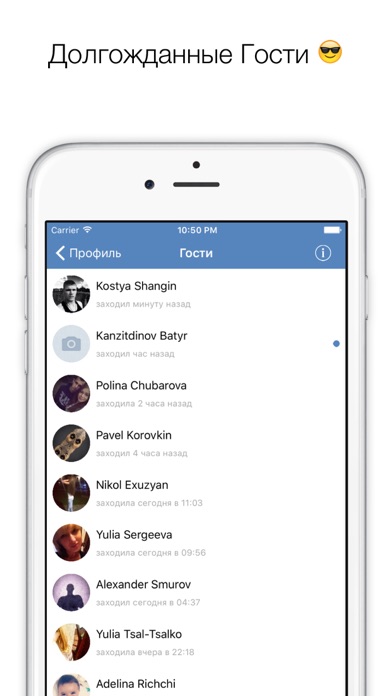 Внимательно ознакомьтесь с подсказкой!
Внимательно ознакомьтесь с подсказкой!
Либо во всех данных опциях выбрать вариант «Никто», тем самым напрочь скрыть от посторонних глаз свою бурную активность в WhatsApp.
вернуться к оглавлению
как включить режим невидимки в WhatsApp на десктопной версии
Режим невидимки в WhatsApp на десктопной версии включить нельзя — невидимка WhatsApp включается в настройках аккаунта, а эта опция есть только в приложении на устройствах телефонов.
как включить режим невидимки в WhatsApp на iPhone
Чтобы активировать опцию режим невидимки на iPhone, потребуется зайти в раздел настройки приложения «Учетная запись» (иконка замочек), далее проследовать в «Конфиденциальность».
(скринами сорить не стану — и так всё ясно)
а) Был(-а) — Никто.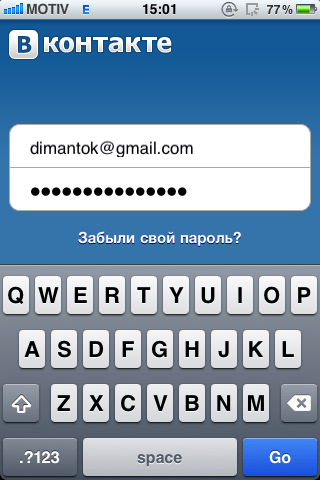 Чтобы никто не отследил, когда мы в последний раз были в сети. То есть включение режима Невидимки в WhatsApp;
Чтобы никто не отследил, когда мы в последний раз были в сети. То есть включение режима Невидимки в WhatsApp;
б) фото профиля — Никто. Чтобы никто не видел наше профильное фото;
с) сведения — Никто. Если хотим, чтобы никто не мог просмотреть подробные сведения о нашем профиле WhatsApp.
Есть и еще одна полезная функция: ползунок Отчеты о прочтении. Его нужно сместить в сторону, чтоб никто не узнал, прочли ли мы его сообщение.
На этой же странице настроек конфиденциальности в WhatsApp возможно управлять заблокированными контактами.
Важно!
Если мы скрываем время своего последнего посещения, то не сможем видеть время последних посещений других пользователей!
На этой ноте закругляюсь…
СМАРТФОНЫ: Видео: доступ к микрофону и камере — настройка разрешений для приложений… …и многое другое…
youtube.com/embed/KDUedkt5Kqg?feature=oembed=0&showinfo=0″ allowfullscreen=»allowfullscreen»/>
Если что-то не ясно и остались вопросы, делитесь ими в комментариях…
Самое время рассказать о статье в соцсетях, буду признателен… complitra.ru !
Как скрыть или ограничить приложения, функции, контент и настройки на iPhone «iOS и iPhone :: Гаджеты для взлома
Apple имеет встроенные в iOS инструменты, которые помогают родителям отслеживать привычки своих детей на iPhone. Тем не менее, те же самые инструменты могут использоваться обычными владельцами iPhone, чтобы скрыть приложения, которые им не нужны, а также ограничить функции, которые им не нужны или которые нарушают конфиденциальность. Независимо от того, подходите ли вы к той или иной категории, все пользователи iPhone могут воспользоваться функцией «Ограничения».
Включение ограничений
Откройте приложение «Настройки», нажмите «Общие», затем «Ограничения». Здесь вы найдете все приложения и функции, контролируемые ограничениями. Однако сначала вам нужно полностью включить ограничения.
Здесь вы найдете все приложения и функции, контролируемые ограничениями. Однако сначала вам нужно полностью включить ограничения.
Нажмите «Включить ограничения» вверху страницы. Затем ваш iPhone попросит вас установить пароль ограничений, который вам нужно будет вводить каждый раз, когда вы захотите изменить настройки ограничений.
Выберите четырехзначный код доступа, затем подтвердите его еще раз на следующей странице.В отличие от вашего основного пароля iPhone, вы не можете усилить его, превышая 4 цифры. Однако убедитесь, что вы не забыли этот пароль, так как у вас не будет возможности сбросить его без полного восстановления вашего iPhone. Если ваш пароль совпадает, вы вернетесь в раздел «Ограничения» со всеми включенными параметрами.
Помните: если вы покинете эту страницу, вам нужно будет повторно вводить пароль для восстановления доступа каждый раз, аналогично тому, как работают настройки «Touch ID и пароль» или «Face ID и пароль».
Шаг 1. Запрещение приложений и функций
Если вы родитель и хотите заблокировать доступ к определенным приложениям вашим ребенком, или вы просто хотите навсегда скрыть приложение Safari, если вы склонны чаще использовать Chrome или Firefox, Разрешить раздел Ограничений — это то место, где вы хотите быть. По умолчанию все, что находится под Разрешить , должно быть включено, но вы можете отключить что-либо в списке. Если это приложение, его данные по-прежнему будут храниться в «Общие» -> «Хранилище iPhone», поэтому они будут там, когда вы захотите повторно включить параметр в разделе «Ограничения».
По умолчанию все, что находится под Разрешить , должно быть включено, но вы можете отключить что-либо в списке. Если это приложение, его данные по-прежнему будут храниться в «Общие» -> «Хранилище iPhone», поэтому они будут там, когда вы захотите повторно включить параметр в разделе «Ограничения».
- Safari : Safari нельзя удалить, как другие стандартные приложения, поэтому отключение этого параметра приведет к удалению приложения с главного экрана, и к нему нельзя будет получить доступ никаким другим способом, кроме повторного его включения. Любые ссылки в электронных письмах, сообщениях и т. Д. Не открываются, даже если установлен другой браузер, но WebView все равно будет работать. «Safari» скрыт в настройках, но открытые вкладки, закладки, история и другие настройки Safari не будут потеряны или изменены при повторном включении Safari.
- Камера : Как и в Safari, приложение «Камера» нельзя удалить.При выключении здесь приложение удаляется с домашнего экрана, а «Камера» скрывается в настройках.
 Spotlight не даст результатов при поиске и не будет доступен в Центре управления или на экране блокировки. Приложение «Фото» по-прежнему будет доступно.
Spotlight не даст результатов при поиске и не будет доступен в Центре управления или на экране блокировки. Приложение «Фото» по-прежнему будет доступно. - Siri и Диктовка : отключение отключит Siri, а «Siri и поиск» будут скрыты в настройках. К помощнику нельзя будет получить доступ, удерживая кнопку «Домой» или «Боковая страница» или сказав «Привет, Siri».«Предложения и знания Siri по-прежнему будут работать в Spotlight. Возможность использовать Диктовку (разговор в текст) путем нажатия значка микрофона на клавиатуре также отключена, а параметр« Включить диктовку »в настройках« Клавиатуры » будет скрыт. При повторном включении Siri и Диктовки Siri будет работать в обычном режиме, но «Включить диктовку» в настройках «Клавиатуры» придется снова включить, так как это не происходит автоматически.
- FaceTime : хотя FaceTime можно удалить, отключение этого параметра в разделе «Ограничения» приведет к его удалению с главного экрана и предотвращению повторной загрузки.
 Его по-прежнему можно искать в App Store, но нельзя открыть. Кроме того, FaceTime будет удален как опция в настройках, но при повторном включении настройки будут восстановлены автоматически.
Его по-прежнему можно искать в App Store, но нельзя открыть. Кроме того, FaceTime будет удален как опция в настройках, но при повторном включении настройки будут восстановлены автоматически. - AirDrop : отключение этого параметра переведет AirDrop в режим «Получение выключено» и удалит его с общего листа и в качестве опции в меню «Общие» в настройках. Элемент управления по-прежнему будет отображаться в Центре управления, но будет недоступен и неактивен.
- CarPlay : отключение этого параметра остановит любое соединение между iPhone и автомобилем, поддерживающим CarPlay.Также «CarPlay» удален из раздела «Общие» в Настройках. IPhone можно подключить к автомобилю, если он поддерживает обычные соединения Bluetooth, но сам CarPlay перестанет работать.
- iTunes Store : запретив iTunes Store, он не будет отображаться на главном экране и будет недоступен, если не будет повторно включен на странице ограничений.
 Однако настройки «iTunes и магазины приложений» по-прежнему доступны из приложения «Настройки».
Однако настройки «iTunes и магазины приложений» по-прежнему доступны из приложения «Настройки». - Музыкальные профили и сообщения : если у пользователей есть учетная запись Apple Music, отключение этого параметра по существу переводит профиль Apple Music в режим ожидания.Пользователи не смогут публиковать или видеть своих подписчиков, но могут изменять определенные настройки, такие как свое имя, дескриптор, уведомления и предпочтения исполнителя. Включение параметра восстанавливает учетную запись в исходное состояние. Без подписки отключение этого параметра приведет к удалению раздела Подключить сообщения в «Для вас». Кроме того, «Найти больше художников и кураторов» будет удалено из настроек профиля на этой вкладке. Если в настройках «Музыка» отключен параметр «Показывать Apple Music», а параметр «Ограничения» отключен, вкладка «Подключить» полностью исчезнет.
- Магазин iBooks : Хотя само приложение iBooks можно удалить, отключение этого параметра сохраняет приложение, но удаляет из него «Магазин iBooks».
 Это оставляет приложение для уже загруженных книг и PDF-файлов. Отключение этого параметра не удаляет iBooks из приложения «Настройки».
Это оставляет приложение для уже загруженных книг и PDF-файлов. Отключение этого параметра не удаляет iBooks из приложения «Настройки». - Подкасты : приложение «Подкасты» также можно удалить вручную, но при отключении этого параметра приложение «Подкасты» удаляется как с главного экрана, так и с приложения «Настройки». Он по-прежнему доступен для поиска в Spotlight или App Store, но не может быть открыт.
- Новости : Приложение «Новости» — еще одно приложение, которое можно удалить вручную, но чтобы просто удалить Новости с главного экрана, запретите его в этом меню. Это также приведет к удалению «Новости» из приложения «Настройки». Новости по-прежнему будут отображаться в поиске в Spotlight или App Store, но не будут открываться.
- Установка приложений : Чтобы закрыть доступ к установке приложений, просто отключите эту функцию здесь. Магазин приложений полностью исчезнет, оставив только те приложения, которые были загружены до его отключения.
 Обновления приложений больше не будут работать, и доступ к настройкам App Store в «iTunes & App Store» будет утрачен.
Обновления приложений больше не будут работать, и доступ к настройкам App Store в «iTunes & App Store» будет утрачен. - Удаление приложений : и наоборот, чтобы предотвратить случайное или целенаправленное удаление любых приложений, отключите этот параметр. Приложения нельзя будет удалить с помощью метода долгого касания, пока этот параметр не будет повторно включен.
- Покупки в приложении : отключение этого параметра приведет к удалению функции из приложений, которые ее предлагают, однако каждое приложение реагирует по-разному.Некоторые будут предупреждать пользователя о том, что покупки в приложении на iPhone отключены, а другие просто ничего не делают при попытке совершить покупку. В любом случае никакие покупки или транзакции не могут и никогда не будут происходить в приложении, пока эта функция не будет повторно включена.
Шаг 2: Запрещение содержимого
Раздел «Разрешенное содержимое » может показаться интересом только для родителей, однако обычный пользователь может найти здесь несколько вариантов, которые улучшат их личное взаимодействие с iPhone. Этот раздел в основном посвящен контенту на iPhone и контролю того, какие формы мультимедиа, а также какие типы выражения разрешены на рассматриваемом iPhone.
Этот раздел в основном посвящен контенту на iPhone и контролю того, какие формы мультимедиа, а также какие типы выражения разрешены на рассматриваемом iPhone.
- Рейтинги для : этот раздел позволяет пользователям контролировать, какие страны рейтинги применяются к средствам массовой информации на iPhone. По большей части пользователи захотят оставить это в пределах своей страны, поскольку одновременно можно выбрать рейтинг только одной страны.
- Музыка, подкасты, новости и iTunes U : здесь пользователи могут решить, разрешено ли откровенное содержание в музыке, музыкальных видео, подкастах, новостях и медиафайлах iTunes U.Если этот параметр отключен, любой явный контент, загруженный на устройство или видимый в облаке, исчезнет. Если явный фрагмент содержимого в настоящее время воспроизводится, когда параметр отключен, это содержимое немедленно остановится и либо перейдет к следующему доступному неявному содержимому, либо полностью прекратит воспроизведение.

- Фильмы : этот раздел предназначен для установки рейтингов для фильмов, которые могут отображаться в приложениях TV и iTunes Store. Также есть возможность ограничить фильмы тем, что уже загружено на iPhone vs.что в облаке. Любой загруженный и видимый в облаке фильм, рейтинг которого превышает установленный, исчезнет с iPhone. Пользователи по-прежнему могут видеть этот контент в iTunes Store, но не могут его скачать или купить. Хотя фильмы из подключенных сервисов в приложении TV будут недоступны, контент по-прежнему можно будет воспроизводить из соответствующих сторонних приложений.
- Телешоу : Как и в предыдущем разделе, этот раздел предназначен для управления рейтингами телешоу, которые появляются в приложениях TV и iTunes Store.Также есть возможность ограничить телешоу тем, что уже загружено на iPhone, а не тем, что находится в облаке. Любое телешоу, загруженное и видимое в облаке, превышающее установленный рейтинг, исчезнет с iPhone.
 Пользователи по-прежнему могут видеть этот контент в iTunes Store, но не могут его скачать или купить. Хотя телешоу из подключенных сервисов в приложении TV будет недоступно, контент по-прежнему можно будет воспроизводить из соответствующих сторонних приложений.
Пользователи по-прежнему могут видеть этот контент в iTunes Store, но не могут его скачать или купить. Хотя телешоу из подключенных сервисов в приложении TV будет недоступно, контент по-прежнему можно будет воспроизводить из соответствующих сторонних приложений. - Книги : пользователи могут выбрать, разрешать или запрещать откровенно сексуальный контент в книгах, загруженных из iBooks Store.Если этот параметр отключен, книги, отмеченные для этого типа содержимого, больше не будут доступны на iPhone пользователя, включая любые книги, загруженные или видимые в облаке. Пользователи по-прежнему могут видеть этот контент в iBooks Store, но им будет запрещено скачивать или покупать его.
- Приложения : Этот раздел предназначен для принятия решения о том, какие рейтинги будут разрешены для приложений на iPhone. Любые приложения, которые были на главном экране, исчезнут, если у них был неутвержденный рейтинг. Это также дает пользователям возможность отключить все приложения, но делайте это с осторожностью — хотя эта опция не удаляет приложения, пользователи теряют любую организацию, которую они имели для этих приложений, включая папки, если эти папки не содержали собственные приложения для iPhone.
 Пользователи по-прежнему могут видеть этот контент в App Store, но не смогут его скачать или купить.
Пользователи по-прежнему могут видеть этот контент в App Store, но не смогут его скачать или купить.
- Siri : хотя этот раздел не предназначен для полного отключения Siri, здесь можно отключить явный язык в Siri. Отключение параметра «Содержимое веб-поиска» не позволит Siri искать в Интернете ответы на вопросы пользователей.
- Веб-сайты : Чтобы заблокировать отображение определенного содержимого при просмотре веб-страниц в Safari, посетите этот раздел. Контент для взрослых может быть ограничен автоматически, с возможностью добавления утвержденных сайтов или сайтов, которые не блокируются автоматически, но должны блокироваться.Для большего контроля «Только определенные веб-сайты» можно ограничить Safari только выбранными сайтами. По умолчанию есть список уже одобренных сайтов, которые, по мнению Apple, подходят для детей, но их можно удалить или добавить другие. Если пользователь попытается посетить неутвержденный веб-сайт, он увидит пустой экран, на котором указано, что конкретный веб-сайт ограничен.

- Настройки паролей : эта опция, похоже, сейчас появляется только на iPhone X и дает дополнительные возможности для использования паролей в iTunes Store, App Store и iBooks Store, например, запрашивать пароль для бесплатных загрузок или нет.
Шаг 3: Повышение конфиденциальности
Раздел Privacy предоставляет множество вариантов для тех, кто обеспокоен тем, какие данные собирают приложения о них или о тех, кто использует iPhone, и мы имеем в виду многое. В этом разделе ограничений больше вариантов, чем в любом другом. Мы разберем его для вас, начиная с «Службы геолокации».
Вариант 1: Службы определения местоположения
Этот вариант более подробный, чем другие в разделе Конфиденциальность , поэтому здесь он содержит свои разделы.У вас есть контроль над доступом приложений к местоположению iPhone, и, хотя для работы некоторых приложений может потребоваться, вы можете обнаружить, что некоторым приложениям этот доступ не нужен.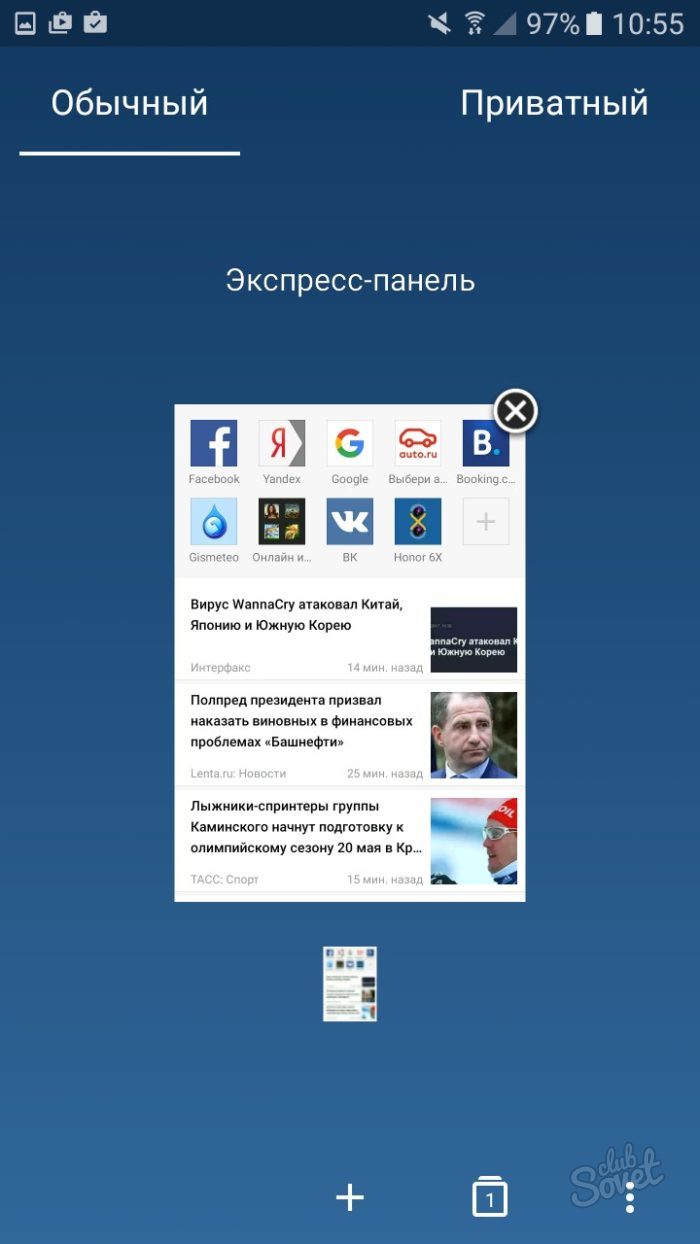
Не разрешать изменения
Все, что содержится на этой странице, также можно изменить в «Службах определения местоположения» в разделе «Конфиденциальность» приложения «Настройки». Чтобы этого не произошло, просмотрите все в разделе «Службы определения местоположения» раздела «Ограничения», убедившись, что все в порядке, а затем выберите «Не разрешать изменения» вверху этой страницы.Настройки будут заблокированы, и любые новые приложения, загруженные на iPhone, не будут иметь доступа к службам определения местоположения.
Если вы оставите включенной настройку «Разрешить изменения» по умолчанию, вы или любой, кто использует iPhone, можете перейти в «Службы геолокации» в разделе «Конфиденциальность» приложения «Настройки» и изменить настройки. Мы обсудим каждую часть в Ограничениях, которые вы можете изменить, которая использует местоположение iPhone, но с этим не стоит связываться, если вы также не выберете «Не разрешать изменения», иначе изменения могут быть изменены вне Ограничений.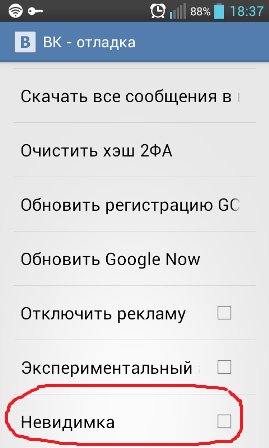
Что означают стрелки
Прежде всего, вы увидите множество маленьких стрелок повсюду. Эти стрелки могут помочь отсортировать, какие приложения и службы используют местоположение iPhone, а также как они его используют.
- Пустая стрелка указывает, что приложение или служба использует данные о местоположении iPhone в определенное время.
- Фиолетовая стрелка указывает, что приложение или служба недавно использовали местоположение iPhone.
- Серая стрелка указывает, что приложение или службы использовали местоположение iPhone в течение последних 24 часов.
Начальные настройки местоположения
Если вы не хотите, чтобы какие-либо приложения имели доступ к местоположению этого iPhone, вы можете отключить «Службы определения местоположения» непосредственно под «Не разрешать изменения». Хотя конфиденциальность будет оставаться под контролем, просто знайте, что приложения, такие как Карты, не смогут работать, поскольку им для правильной работы требуются данные о местоположении.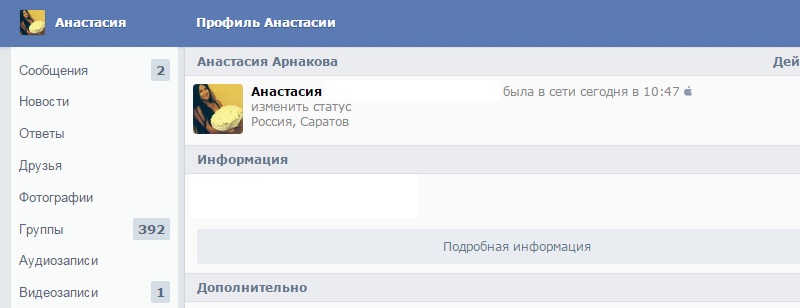
Опция «Поделиться моим местоположением» может быть включена или отключена в зависимости от того, хотите ли вы, чтобы местоположение iPhone было доступно в «Найти друзей» и «Сообщения».Это также влияет на работу Siri на HomePod и на автоматизацию в приложении Home. Если к Apple ID подключено более одного устройства iOS, его можно выбрать вместо устройства, которое используется в настоящее время. Все друзья, у которых есть доступ к местоположению устройства в любое время, будут отображаться внизу этой страницы, и их доступ можно отключить, коснувшись их имени, а затем нажав «Прекратить делиться моим местоположением».
Службы определения местоположения для каждого приложения
Ниже «Поделиться моим местоположением» вы увидите все приложения на iPhone, которые нуждаются в службах определения местоположения или используют их.Коснитесь каждого, чтобы проверить его настройки. Если вы не хотите, чтобы приложение имело доступ к местоположению iPhone, нажмите «Никогда».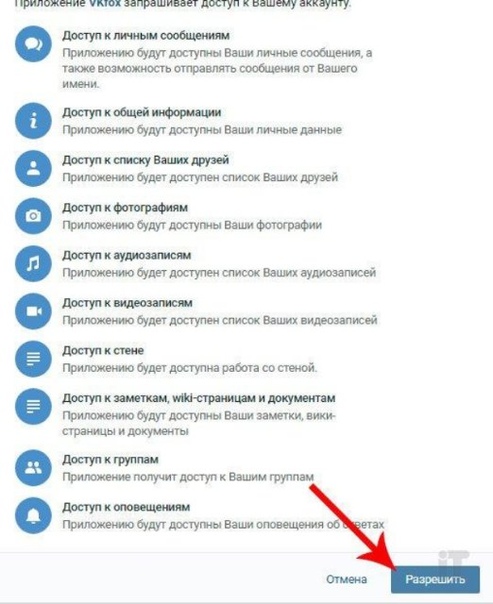 Если вы хотите, чтобы он имел доступ только к местоположению iPhone при использовании приложения, нажмите «При использовании приложения». Если вы не против, чтобы приложение постоянно получало доступ к своему местоположению, нажмите «Всегда».
Если вы хотите, чтобы он имел доступ только к местоположению iPhone при использовании приложения, нажмите «При использовании приложения». Если вы не против, чтобы приложение постоянно получало доступ к своему местоположению, нажмите «Всегда».
Обратите внимание, что не все приложения имеют настройку «Всегда». Многие из них требуют настройки «Всегда» для виджетов iPhone и Apple Watch или потому, что они хотят постоянно отслеживать iPhone для таких вещей, как скидки на автострахование.
Системные службы определения местоположения
Подробная информация о службах определения местоположения приводится в нижней части настроек «Службы определения местоположения» в разделе «Ограничения» в разделе «Системные службы». Многие из этих функций могут не подходить для всех, но вам следует просмотреть список, чтобы убедиться, что вы не согласны ни с чем, с чем вам или пользователю iPhone неудобно.
- Поиск сотовой сети : этот параметр использует местоположение iPhone для отслеживания использования вышек сотовой связи и дает Apple лучшее представление о том, какие вышки сотовой связи используются и когда.Это можно отключить, не беспокоясь.
- Калибровка компаса : этот параметр позволяет приложениям, таким как Карты, более точно отслеживать, в каком направлении движется пользователь. Не рекомендуется отключать этот параметр, если используются Карты или другие приложения для навигации.
- Emergency SOS : Emergency SOS позволяет пользователям быстро связаться с правоохранительными органами с помощью всего лишь кнопок iPhone. После звонка в службу экстренной помощи iPhone отправит свое текущее местоположение контакту для экстренной помощи (если он установлен), так что эту настройку лучше оставить включенной.
- «Найти iPhone» : этот параметр должен оставаться включенным, чтобы функция «Найти iPhone» работала нормально. В противном случае служба не сможет определить местонахождение устройства в случае его утери, а стереть данные с него в случае кражи также будет невозможно.
- HomeKit : при использовании HomeKit подключенным устройствам для правильной работы может потребоваться местоположение iPhone. Если ни одной из служб не требуется отслеживать местоположение iPhone или если HomeKit не используется, это можно отключить.
- Оповещения на основе местоположения : при использовании напоминаний на основе местоположения или если какие-либо приложения используют местоположение iPhone для отправки оповещений, этот параметр должен оставаться включенным.
- Apple Ads на основе местоположения : этот параметр позволяет Apple отслеживать местоположение iPhone, чтобы отправлять ему «более полезные» рекламные объявления на основе текущего местонахождения. Если это звучит слишком сложно 1984 , отключите эту функцию.
- Предложения на основе местоположения : это то, что позволяет Spotlight предлагать предложения для поиска на основе местоположения. Хотя это полезно, некоторые могут рассматривать это скорее как вторжение в частную жизнь.
- Калибровка движения и расстояние : этот параметр позволяет iPhone или Apple Watch отслеживать расстояние при ходьбе или тренировке.Если вы полагаетесь на продукты Apple для получения информации о фитнесе, этот параметр должен оставаться включенным.
- Установка часового пояса : если пользователь не устанавливает время своего iPhone вручную, этот параметр необходимо включить, чтобы Apple могла точно установить iPhone в правильный часовой пояс. Отключение его сейчас ничего не даст, но можно столкнуться с проблемами, если вы пересечете часовые пояса по линии.
- Поделиться моим местоположением : Как указано выше, для правильной работы функции «Найти друзей» и других связанных служб необходимо включить функцию «Поделиться моим местоположением».
- Wi-Fi Calling : Если вы используете Wi-Fi Calling с оператором связи, эту услугу необходимо включить. В противном случае функцию нельзя будет использовать.
- Сеть Wi-Fi : аналогично «Поиску сотовой сети» собирает данные службы Wi-Fi и отправляет их в Apple. Эту функцию можно отключить без каких-либо последствий для приложений и служб.
- Важные местоположения : Малоизвестная функция, Apple отслеживает местоположения, которые часто посещает пользователь, чтобы предоставить «полезную» информацию в Картах, Календаре и Фото, и это лишь некоторые из них.Apple утверждает, что эти местоположения зашифрованы и что у Apple нет доступа к данным. Однако этот параметр можно отключить, если отслеживать часто посещаемые места не требуется. Apple также хранит здесь полный список отслеживаемых местоположений, а также дает возможность удалять определенные местоположения из списка.
- iPhone Analytics : Apple использует местоположение iPhone в сочетании с его производительностью для улучшения будущих версий iOS. Если пользователи предпочитают оставаться вне фокус-группы, отключите эту функцию.
- Популярные рядом со мной : этот параметр позволяет iPhone предлагать достопримечательности на основе текущего местоположения. Если рекомендации iPhone нежелательны, этот параметр можно отключить.
- Маршрутизация и трафик : Если вы когда-либо извлекали пользу из информации о текущих условиях дорожного движения из Карт, то это потому, что у большого числа пользователей iPhone этот параметр включен. Это позволяет приложениям «Карты» и GPS создавать картину условий вождения на основе информации, предоставляемой другими iPhone.Эта функция может оставаться включенной, но успокаивайтесь, зная, что ее отключение не приведет к срыву всей операции.
- Улучшить карты : Как и другие службы в этом списке, этот параметр отправляет обратно в Apple диагностические данные о Картах на iPhone. Как и «Маршрутизация и трафик», не стесняйтесь отключать этот параметр.
- Значок строки состояния : этот параметр отображает стрелку в строке состояния, когда любая из вышеперечисленных служб запрашивает местоположение iPhone. Это хорошая настройка для пользователей, которые хотят знать, когда их устройства передают информацию о местоположении.
Вариант 2: Все остальное в конфиденциальности
Остальные параметры в разделе Конфиденциальность в Ограничениях относительно просты, по крайней мере, по сравнению со службами определения местоположения. Однако, как и в случае с «Службами определения местоположения», все эти настройки могут быть изменены пользователем вне Ограничений. Если вы хотите заблокировать внесение каких-либо изменений после настройки того, какие приложения могут получить доступ к этим функциям, обязательно выберите «Не разрешать изменения».
- Контакты : можно отключить или включить сторонние приложения, у которых есть доступ к контактам.Любые приложения, у которых был доступ к контактам до отключения, потеряют эту информацию. Если изменения не разрешены, новые установленные приложения не получат доступ к контактам.
- Календари : можно отключить или включить сторонние приложения, у которых есть доступ к календарям. Любые приложения, у которых был доступ к календарям до отключения, потеряют эту информацию. Если изменения не разрешены, новые установленные приложения не получат доступ к календарям.
- Напоминания : можно отключить или включить сторонние приложения, у которых есть доступ к напоминаниям.Любые приложения, у которых был доступ к напоминаниям до отключения, потеряют эту информацию. Если изменения не разрешены, новые установленные приложения не получат доступ к напоминаниям.
- Фотографии : можно отключить или включить сторонние приложения, у которых есть доступ к фотографиям. Любые приложения, у которых был доступ к фотографиям до отключения, потеряют эту информацию. Если изменения не разрешены, новые установленные приложения не получат доступ к фотографиям.
- Поделиться моим местоположением : Если совместное использование местоположения — единственное, о чем заботятся, выбор «Не разрешать изменения» здесь предотвратит любые изменения в «Поделиться моим местоположением» в обеих областях в «Службах определения местоположения» в Ограничениях и в для «Служб геолокации» в главном разделе «Конфиденциальность» в Настройках.
- Совместное использование Bluetooth : можно отключить или включить сторонние приложения, у которых есть доступ к обмену данными через Bluetooth. Любые приложения, у которых был доступ к Bluetooth до отключения, потеряют эту информацию. Если изменения не разрешены, новые установленные приложения не получат доступ к совместному использованию Bluetooth.
- Микрофон : можно отключить или включить сторонние приложения, у которых есть доступ к микрофону. Любые приложения, у которых был доступ к микрофону до отключения, потеряют эту информацию.Если изменения не разрешены, новые установленные приложения не получат доступ к микрофону.
- Распознавание речи : можно отключить или включить сторонние приложения, у которых есть доступ к распознаванию речи. Любые приложения, которые до отключения имели доступ к распознаванию речи, потеряют эту информацию. Если изменения не разрешены, новые установленные приложения не получат доступ к распознаванию речи.
- Реклама : блокировка запретит пользователям изменять настройки рекламы, такие как «Ограничить отслеживание рекламы».»
- Мультимедиа и Apple Music : можно отключить или включить сторонние приложения, у которых есть доступ к Apple Music и медиатеке на iPhone. Любые приложения, которые имели доступ к Apple Music и медиатеке до отключения эта информация будет потеряна. Без внесения изменений новым установленным приложениям не будет разрешен доступ к Apple Music и медиатеке.
Шаг 4: Запрещение настроек устройства и учетной записи
Как и в разделе Privacy выше, Раздел «Разрешить изменения» позволяет отключать изменения определенных настроек устройства и служб учетной записи.Если для параметров по умолчанию установлено «Разрешить изменения», то пользователь iPhone может настроить их, когда захочет. Если их параметры переключены на «Не разрешать изменения», они не смогут изменять их вне ограничений.
- Учетные записи : Если изменения не разрешены, пользователи потеряют возможность добавлять, удалять или изменять учетные записи в разделе «Учетные записи и пароли» в Настройках.
- Сотовая связь : при отключении изменений для «Сотовая связь» разделы «Сотовые данные» и «iCloud Drive» в настройках «Сотовая связь» будут недоступны для редактирования.Отключение изменений для «Сотового плана» заблокирует VPN, а также изменения тарифного плана на сотовых iPad.
- Обновление приложения в фоновом режиме : Без разрешенных изменений «Обновление приложения в фоновом режиме» в настройках «Общие» нельзя включить или выключить ни для всего устройства, ни для отдельных приложений.
- Предел громкости : Без изменений, «Предел громкости» в настройках «Музыка» не может быть изменен пользователем.
- TV Provider : без разрешенных изменений пользователь не может изменять настройки «TV Provider».
- «Не беспокоить во время вождения» : Без разрешенных изменений он не позволяет водителям отключать эту функцию iOS 11. Без доступа к Ограничениям режим «Не беспокоить во время вождения» останется постоянно включенным, если только он не был отключен перед запретом изменений, и в этом случае его нельзя будет повторно включить, не войдя в Ограничения.
Шаг 5. Отключение функций Game Center
Последний раздел, Game Center , содержит только три параметра, которые можно включить или отключить.Если вам нужен более широкий набор опций Game Center, вы можете найти их внизу главной страницы приложения «Настройки» в «Game Center», прямо перед отдельными сторонними приложениями.
- Многопользовательские игры : отключите эту функцию, чтобы запретить пользователю iPhone играть в онлайн-игры с другими. Любые игры с функцией многопользовательской игры не будут работать, и хотя не все они ведут себя одинаково, все они смогут работать только в автономных режимах.
- Добавление друзей : если вы хотите удалить любую функцию «добавления друзей» в Game Center, отключите этот параметр.После этого пользователи не смогут добавлять других игроков, встреченных в сети, в список друзей.
- Запись экрана : Запись экрана теперь встроена в iOS 11. Это не значит, что ее нужно включать как функцию во время игры. Просто обратите внимание, что отключение записи экрана здесь также отключит эту функцию в масштабах всей системы, а не только в играх. Если запись экрана является опцией в Центре управления, она останется, однако не будет работать при нажатии.
Не пропустите: запишите экран iPhone со звуком в iOS 11 — не требуется взлома или компьютера
Обеспечьте безопасность вашего соединения без ежемесячного счета .Получите пожизненную подписку на VPN Unlimited для всех своих устройств, сделав разовую покупку в новом магазине Gadget Hacks Shop, и смотрите Hulu или Netflix без региональных ограничений, повышайте безопасность при просмотре в общедоступных сетях и многое другое.
Купить сейчас (80% скидка)>
Обложка и скриншоты Джейка ПетерсонаInvisibility — NetHack Wiki
- Не путать с невидимым элементом (SLASH’EM).
Невидимость — это внутреннее свойство с эффектом, что монстры, не видящие невидимого, не могут видеть вас.Если вы невидимы, им будет сложно найти вас, и они обычно промахиваются при попытке атаковать вас, если вы не останетесь на одном месте.
Это также атрибут монстров, которых игрок не может видеть (до тех пор, пока не приобретет свойство видеть невидимое внутреннее). Невидимость не влияет на бой между монстрами.
Преимущества
Уклонение
Поскольку монстры не могут легко найти невидимого игрока, невидимый игрок может сражаться с врагом, который в противном случае был бы слишком сильным.
Ближний бой
Пока игрок невидим, монстры получают штраф -2 к попаданию и могут нанести удар по тому месту, где, по их мнению, вы находитесь, а не по тому месту, где вы находитесь.
Единороги
Единорог не телепортируется от невидимого игрока. Таким образом, невидимый игрок может подойти к единорогу с углем и предложить ему драгоценный камень.
Сталкеры
Поедание трупа сталкера в невидимости даст вам возможность видеть-невидимки и навсегда сделает вас невидимым.
Недостатки
Вход в магазин
- Основная статья: Магазин # Methods_of_entering.2Fleaving_when_invisible
Владелец магазина запретит невидимому игроку входить в магазины («Невидимые покупатели не приветствуются!»). Этого можно избежать, надев обертку мумии, которая сделает вас видимым, пока вы ее носите, или телепортировавшись мимо лавочника.
Контроль монстров
Труднее заставить монстров, у которых нет невидимости, следовать за вами, что может быть желательным эффектом в зависимости от обстоятельств.Пример: будучи невидимым, сложнее заманить солдат в люки Замка, потому что солдаты не могут видеть невидимое, или заманить призраков на уровень, не связанный с кладбищем.
Единороги
Обычно единорог избегает контакта с игроком, но это работает, только если игрок виден. Враждебный единорог легко подойдет к невидимому игроку и нападет.
Медуза и зеркала
Если вы невидимы, отражение или применение зеркала неэффективно против Медузы, и вы не можете напугать монстров, которые не видят невидимого, с помощью зеркала.
Рабочий объем
Когда невидим, смещение не работает для монстров, которые не видят невидимого. Однако смещение может быть более мощным защитным эффектом.
Как получить
Способы получить эту внутреннюю ценность навсегда или на неопределенный срок:
- Съешьте мясо сталкера (труп или жестяную банку), будучи невидимым другим способом. Этот метод также предоставляет вам возможность видеть внутреннее невидимое.
- Призвать сферу обнаружения.Примечание: переключает невидимость, если она уже не приобретена как внутренняя.
Временная невидимость, от 31 до 45 оборотов (подробнее):
Способы управления этим внутренним устройством
Если вы хотите войти в магазин или по какой-то другой причине стать видимым, самый простой способ — это найти обертку для мумии (мумии часто сбрасывают обертки) и надеть ее, которая сделает вас видимым (подумайте о «Человеке-невидимке» ). Единственные два предостережения:
- Обертка мумии считается плащом с точки зрения занимаемой щели.Если у вас есть причина носить плащ другого типа (например, плащ сопротивления магии, чтобы защитить себя от магических ловушек и других магических опасностей), будьте осторожны, когда и где вы носите обертку мумии. Однако, поскольку основная причина носить обертку мумии — это вход в магазины, а в магазинах нет ловушек, это не является серьезным препятствием. Только будьте осторожны, не забудьте вернуть обратно, когда закончите делать покупки!
- Наконец, как и любой другой предмет в подземелье, обертка мумии может быть создана благословенной, проклятой или непроклятой, и иметь уровень зачарования.Будьте осторожны и проверьте статус BUC обертки перед тем, как надеть ее, иначе вы можете зря тратить свое пятно плаща, повышая свой класс брони и делая себя видимым из-за небрежности. На обертки мумий действуют свитки чар доспехов и свитки разрушающей брони, как и любой другой предмет брони.
Собственность монстра
Монстры также могут быть навсегда сделаны невидимыми с помощью жезла, зелья, заклинания маг-монстр, а также преследованием или черным светом. Враждебные монстры будут использовать эти предметы с готовностью (независимо от статуса BUC) и могут генерироваться вместе с ними.Миролюбивые и покорные делают это только в том случае, если вы видите невидимое; это может быть проблемой, если зелье позволяет вам только временно видеть невидимое.
Нет никакой пользы в том, чтобы сделать питомцев невидимыми, так как это не влияет на бой между монстрами. В качестве исключения, невидимый парящий взгляд не парализует домашних животных, которые не могут видеть невидимое; это полезно для пацифистов.
Если вы недавно услышали удар и нашли палочку, которая заставляет гравюры исчезать при новом убийстве, то палочка, скорее всего, сделана невидимой.
SLASH’EM
В SLASH’EM трупы невидимых монстров также невидимы
«Вы чувствуете здесь невидимый труп <монстра>«.
Возможно, эту страницу необходимо обновить до текущей версии NetHack .
Он может содержать текст, специфичный для NetHack 3.4.3. Информация на этой странице может быть устаревшей.
Редакторы: После просмотра этой страницы и внесения необходимых изменений, пожалуйста, измените тег {{nethack-343}} на тег текущей версии или {{noversion}} по мере необходимости.
Ультратонкий «плащ-невидимка» подходит для любого фона
В фильме «Хищник» инопланетянин использует маскирующее устройство, чтобы спрятаться на виду, но эффект далек от идеального: попытка инопланетянина спрятаться сдерживается искажениями света, огибающего его. Теперь исследователи создали ультратонкий «плащ-невидимку», который решает эту проблему, превращая объекты в идеальные плоские зеркала.
Плащи-невидимки предназначены для отражения света вокруг объекта, но материалы, которые это делают, обычно трудно придать форму и работают только под узкими углами — например, если вы пройдете вокруг скрытого объекта, он будет виден.Но новый плащ позволяет избежать этой проблемы: он достаточно тонкий и гибкий, чтобы его можно было обернуть вокруг объекта любой формы, говорят исследователи. Он также может быть «настроен», чтобы соответствовать любому фону за ним — или даже может создавать иллюзии того, что там есть, добавили они.
Под руководством Сян Чжана, директора по материаловедению в Национальной лаборатории Лоуренса в Беркли, группа создала тонкую пленку, состоящую из 50-нанометрового слоя фторида магния, увенчанного разнообразным узором крошечных золотых антенн в форме кирпича, каждая Толщина 30 нанометров.(Для сравнения, средняя прядь человеческого волоса составляет около 100 000 нанометров в ширину.) «Кирпичи» были построены шести различных размеров, от 30 до 220 нанометров в длину и от 90 до 175 нанометров в ширину. [Теперь вы видите это: 6 рассказов о невидимости в поп-культуре]
Затем ученые завернули крошечный объект неправильной формы размером около 36 микрон в поперечнике, или чуть больше одной тысячной дюйма. Они обнаружили, что свет с длиной волны 730 нанометров или в ближнем инфракрасном диапазоне почти идеально отражается назад.По словам исследователей, свет, рассеиваемый плащом, все еще отражался от объекта, но не обнаруживал, где находится объект — как если бы на его месте было просто плоское зеркало.
Крошечный объект казался невидимым, потому что золотые антенны контролировали рассеяние отражающегося от него света, объяснили ученые. Обычно свет, отражающийся от объекта (даже от стеклянного зеркала), хотя бы немного рассеивается, особенно если форма имеет неправильную форму. Волны света также иногда создают интерференционные узоры.В результате отраженный свет проявляется в виде цветов (когда часть из них поглощается) или отражения, в зависимости от объекта.
Новый плащ-невидимка меняет это: золотые кирпичи отражают свет таким образом, что фаза и частота света сохраняются. (Фаза — это угловое измерение, которое показывает, как далеко вы находитесь на световой волне; две волны, сдвинутые по фазе на 180 градусов, компенсируются.) Ультратонкий плащ создает эффект, который создает впечатление, будто свет падает на идеальное зеркало и плащ. и объекта даже не было.Исследователи заявили, что у нового устройства даже края не видны.
При правильной настройке золотых кирпичей нетрудно сделать отраженный свет похожим на все, что вы хотите — либо фон объекта (например, пол), либо что-то совсем другое, — сказал Чжан Live Science. Если бы плащ был достаточно большим, теоретически его можно было бы накинуть на что угодно. «Вы можете накрыть им танк и сделать его похожим на велосипед», — добавил он.
Хотя плащ, сделанный Чжаном и его коллегами, настроен так, чтобы скрывать объекты от света, отраженного на длине волны 730 нанометров, нет никаких причин, по которым он не может работать с несколькими длинами волн, сказал Чжан.[Научный факт или вымысел? Правдоподобие 10 научно-фантастических концепций]
Трюк с отражением также работает под любым углом, и плащ не обязательно должен иметь определенную форму — его можно обернуть вокруг чего угодно, и эффект по-прежнему работает. По словам исследователей, он также тонкий и легкий.
Но есть один недостаток: если бы Гарри Поттер носил этот плащ, ему пришлось бы оставаться на месте, чтобы он работал, поскольку настройка должна быть согласована с фоном.
Андреа Алу, доцент электротехники Техасского университета в Остине, провела обширное исследование систем маскировки.Он скептически относится к тому, что ученые могут создать иллюзию, описанную Чжаном.
«У них был небольшой объект, небольшая шишка», — сказал Алу Live Science. «С большим объектом я не могу воспользоваться этим… когда я освещаю его, часть не освещается; она находится в тени». Таким образом, иллюзия идеального отражателя будет нарушена, сказал он.
Тем не менее, новые открытия показывают, что вы можете управлять отражением света, используя структуры нанометрового масштаба на тонкой поверхности. «Прелесть бумаги в том, что вы можете контролировать поверхность отражения на субволновой шкале», — сказал Алу.
Чжан сказал, что отражательная способность маскирующей технологии предлагает другое применение: дисплеи. Сейчас в любой большой проекции (например, кино в кинотеатре) должна использоваться относительно плоская поверхность. Но если бы фазу и частоту отраженного от него света можно было точно контролировать, эта проблема могла бы исчезнуть. Проекционная поверхность может иметь любую форму, и изображение не будет искажено.
Чжан добавил, что этот вид материала производился раньше, и что следующим шагом будет производство большого количества этого материала в промышленных масштабах, настройка антенн на разные длины волн света.
Новое исследование было опубликовано онлайн сегодня (17 сентября) в журнале Science.
Следите за Live Science в Twitter @livescience . Мы также в Facebook и Google+ . Оригинальная статья о Live Science.
.

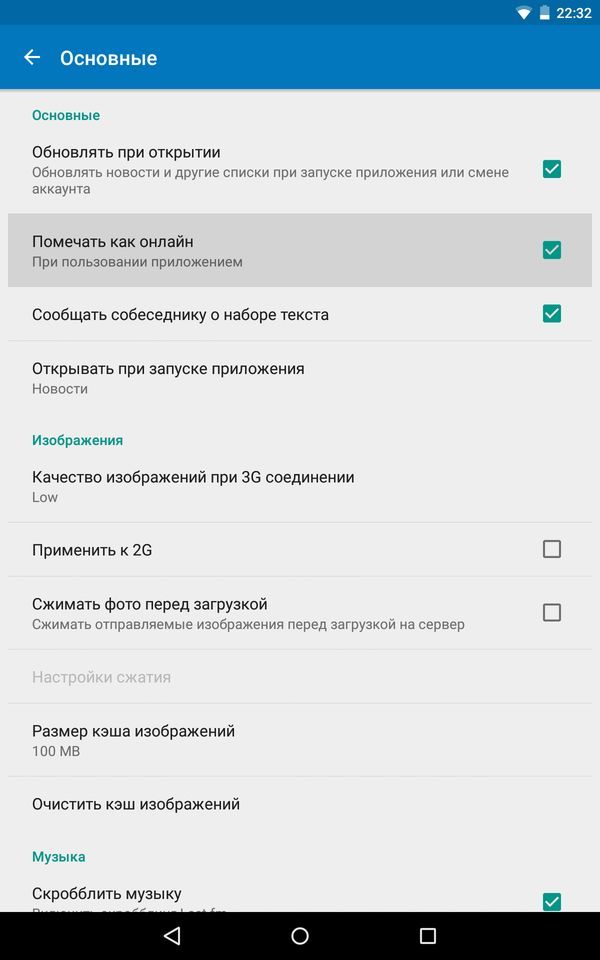
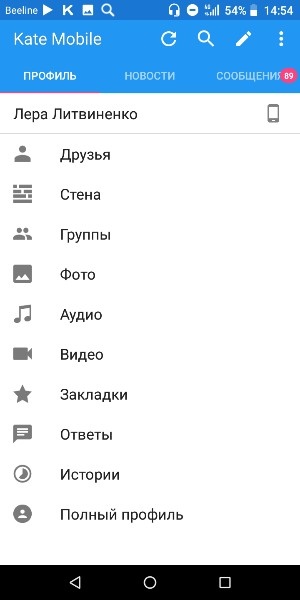 Далее открываем настройки, нажав на кнопку с тремя точками в правом верхнем углу экрана смартфона, и выбираем «Настройки»
Далее открываем настройки, нажав на кнопку с тремя точками в правом верхнем углу экрана смартфона, и выбираем «Настройки»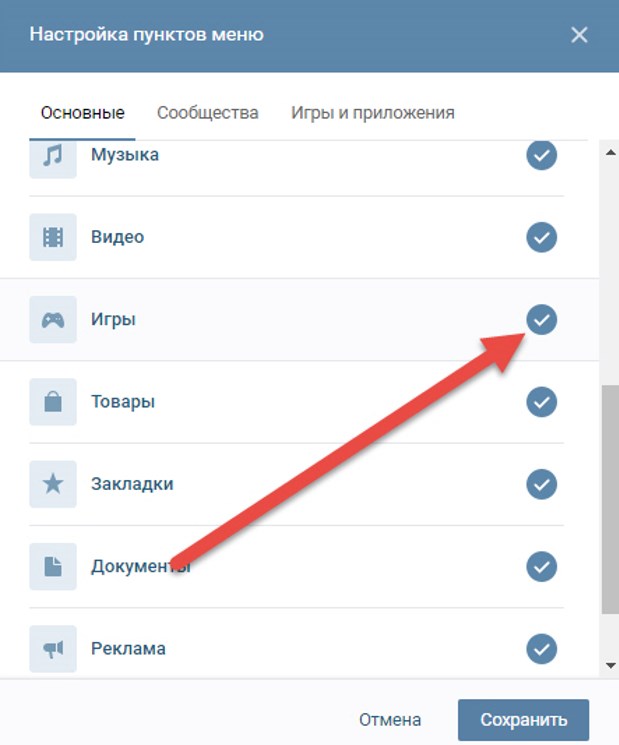 Включить ее можно, поставив галочку в поле напротив соответствующего пункта!
Включить ее можно, поставив галочку в поле напротив соответствующего пункта!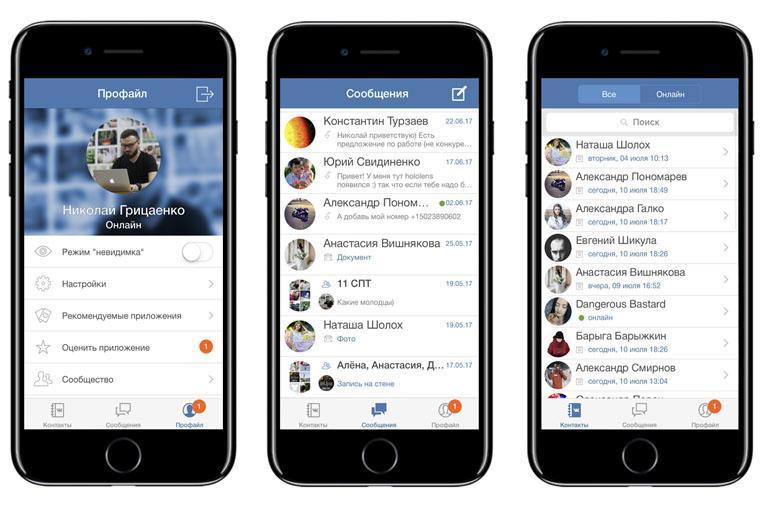 Spotlight не даст результатов при поиске и не будет доступен в Центре управления или на экране блокировки. Приложение «Фото» по-прежнему будет доступно.
Spotlight не даст результатов при поиске и не будет доступен в Центре управления или на экране блокировки. Приложение «Фото» по-прежнему будет доступно. Его по-прежнему можно искать в App Store, но нельзя открыть. Кроме того, FaceTime будет удален как опция в настройках, но при повторном включении настройки будут восстановлены автоматически.
Его по-прежнему можно искать в App Store, но нельзя открыть. Кроме того, FaceTime будет удален как опция в настройках, но при повторном включении настройки будут восстановлены автоматически.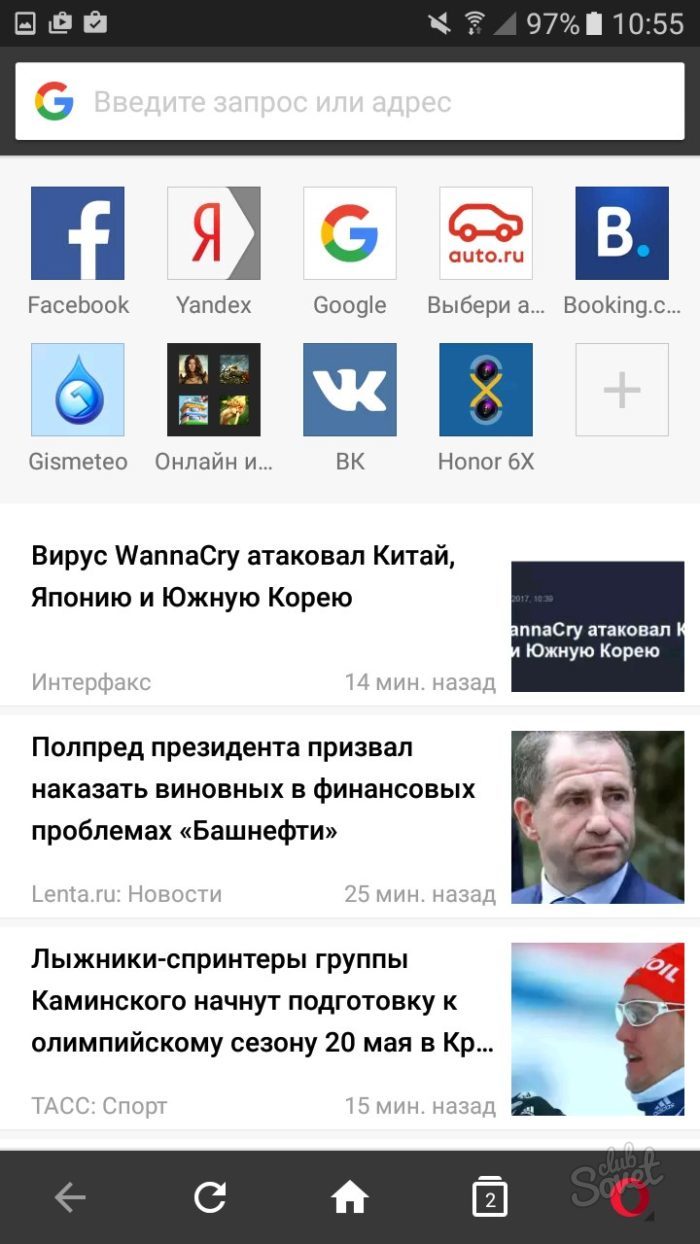 Однако настройки «iTunes и магазины приложений» по-прежнему доступны из приложения «Настройки».
Однако настройки «iTunes и магазины приложений» по-прежнему доступны из приложения «Настройки».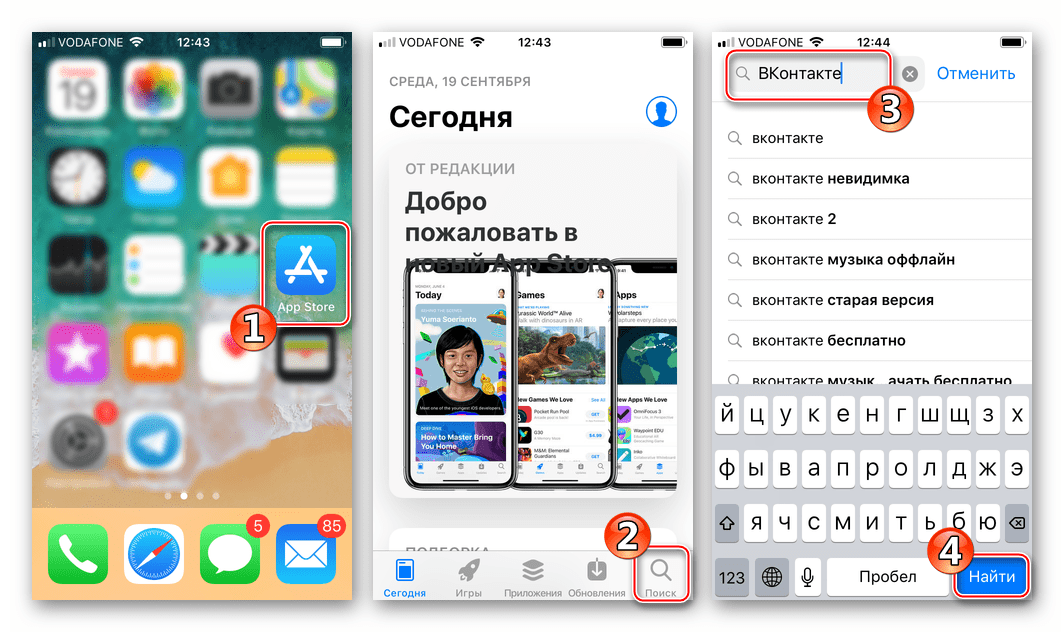 Это оставляет приложение для уже загруженных книг и PDF-файлов. Отключение этого параметра не удаляет iBooks из приложения «Настройки».
Это оставляет приложение для уже загруженных книг и PDF-файлов. Отключение этого параметра не удаляет iBooks из приложения «Настройки». Обновления приложений больше не будут работать, и доступ к настройкам App Store в «iTunes & App Store» будет утрачен.
Обновления приложений больше не будут работать, и доступ к настройкам App Store в «iTunes & App Store» будет утрачен.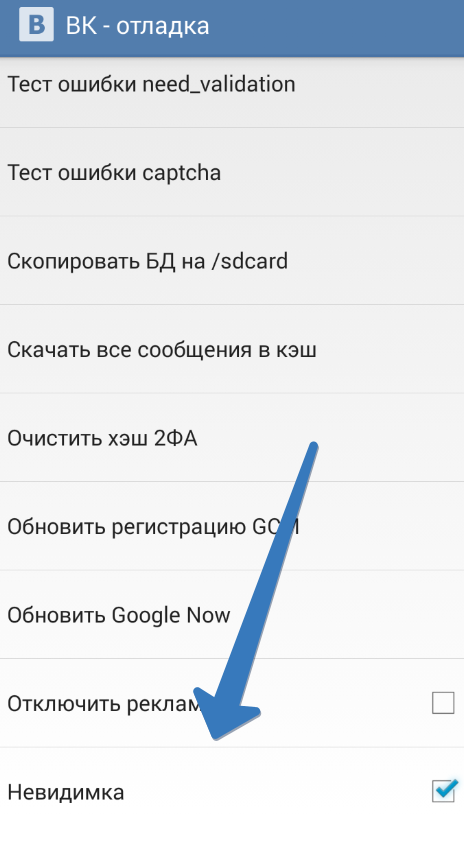
 Пользователи по-прежнему могут видеть этот контент в iTunes Store, но не могут его скачать или купить. Хотя телешоу из подключенных сервисов в приложении TV будет недоступно, контент по-прежнему можно будет воспроизводить из соответствующих сторонних приложений.
Пользователи по-прежнему могут видеть этот контент в iTunes Store, но не могут его скачать или купить. Хотя телешоу из подключенных сервисов в приложении TV будет недоступно, контент по-прежнему можно будет воспроизводить из соответствующих сторонних приложений. Пользователи по-прежнему могут видеть этот контент в App Store, но не смогут его скачать или купить.
Пользователи по-прежнему могут видеть этот контент в App Store, но не смогут его скачать или купить.